
Gracias a AirPlay y otras tecnologías similares, duplicar el contenido de la pantalla del teléfono en la pantalla del televisor se vuelve mucho sin cable ni equipos voluminosos. Solo habilite la función de Duplicación de Pantalla, elija el dispositivo objetivo y espere a que se establezca la conexión, y lo que sucede en la pantalla del teléfono se muestra en la pantalla del televisor al mismo tiempo.
Sin embargo, muchas personas están molestas por el retraso en la Duplicación de Pantalla en el televisor y surgen preguntas: ¿por qué mi Duplicación de Pantalla tiene retraso y cómo solucionar el retraso en la Duplicación de Pantalla? La publicación enumera las razones comunes para el problema y varias soluciones, y también te proporciona una forma alternativa de Duplicación de Pantalla para iPhone y teléfonos Android.
Índice de Contenidos
¿Por qué está fallando la Duplicación de Pantalla?
AirPlay y otras tecnologías similares dependen de una red Wi-Fi para funcionar. Por lo tanto, si experimentas un retraso en tu TV mientras usas Duplicación de Pantalla, la conexión de red, típicamente, debería ser la primera en ser culpada. Una red débil o la congestión de la red pueden impedir que el móvil y la TV se comuniquen de manera fluida, y así se produce un retraso en los contenidos reflejados en la pantalla del TV.
Además de la conexión de red, la fluidez de la Duplicación de Pantalla también está relacionada con las versiones de firmware o software. Un firmware o software desactualizado puede impedir que la Duplicación de Pantalla funcione correctamente.
La compatibilidad con AirPlay también debe considerarse en este caso. Esta tecnología inalámbrica de Apple no solo está disponible en dispositivos Apple como iPhones, iPads, Macbooks, etc., sino también en televisores convencionales. Sin embargo, algunos televisores no son completamente compatibles con AirPlay, lo que entonces causa problemas de rendimiento.
¿Por qué la Duplicación de Pantalla de mi iPhone va con retraso? En general, las razones incluyen problemas de conexión a la red, la potencia del procesador del dispositivo y la compatibilidad con AirPlay.
¿Cómo solucionar la latencia en la Duplicación de Pantalla en el televisor?
Varias soluciones se muestran a continuación, y puedes probarlas una por una, lo que puede eliminar los retrasos en tu TV mientras usas Duplicación de Pantalla y mejorar tu experiencia con tu TV.
Corrección 1. Desconecta otros dispositivos de la red Wi-Fi.
Cuando demasiados dispositivos están conectados a la misma red Wi-Fi, compiten entre sí para obtener más tráfico, y la red congestionada causa retrasos. Por lo tanto, desconecta otros dispositivos de la red Wi-Fi a la que están conectados tu teléfono y televisor si es necesario, y acerca tu televisor y teléfono al enrutador.
Corrección 2. Ajusta la Configuración de Resolución
Una configuración de alta resolución puede hacer que tu televisor tenga dificultades para seguir el ritmo de la transmisión. Por lo tanto, elige una resolución más baja para la Duplicación de Pantalla si estás dispuesto a comprometer la claridad del contenido duplicado.
Corrección 3. Reinicia el Router
Un reinicio en el router puede resolver problemas de red. Si no has reiniciado tu router, puedes probar esta solución. Presiona el botón de encendido en el dispositivo y mantenlo desenchufado de la red durante varios minutos. Luego, verifica si la Duplicación de Pantalla funciona sin problemas en tu TV.
Corrección 4. Reinicia el teléfono y la televisión.
A continuación, intenta reiniciar tu teléfono y televisor para eliminar los problemas temporales que causan el problema de rendimiento. Generalmente, para reiniciar un teléfono, presiona y mantén presionado el botón de encendido del teléfono hasta que aparezca la opción de reinicio.
Para reiniciar un televisor, presione el botón de encendido en el televisor o en el control remoto del televisor, luego desenchúfelo del enchufe de la pared, vuelva a enchufarlo al enchufe unos minutos más tarde y presione el botón de encendido nuevamente para encender el televisor.
Corrección 5. Actualiza el sistema operativo del teléfono y la TV.
Mantener el firmware o el software de tus dispositivos actualizado siempre es la elección correcta. Los fabricantes lanzan regularmente actualizaciones para añadir nuevas funciones y solucionar los problemas conocidos en las versiones anteriores para mejorar la seguridad.
Entonces, asegúrate de que tus dispositivos estén ejecutando la última versión del sistema. Para buscar actualizaciones, en tu iPhone, ve a Configuraciones > General > Actualizaciones de Software, mientras en un televisor, en general, ve a Configuraciones > System > Actualización de Software o consulte el manual de su TV.
Corrección 6. Utiliza una Aplicación de Duplicación de Pantalla
Si el problema de rendimiento persiste en tu TV cuando comienzas la Duplicación de Pantalla usando AirPlay, puedes cambiar la forma de transmitir el contenido desde tu teléfono a tu TV.
I have used the Duplicación de Pantalla app diseñado por BoostVision. BoostVision es un desarrollador de software profesional de Duplicación de Pantalla y transmisión que se dedica a mejorar la experiencia de visualización.
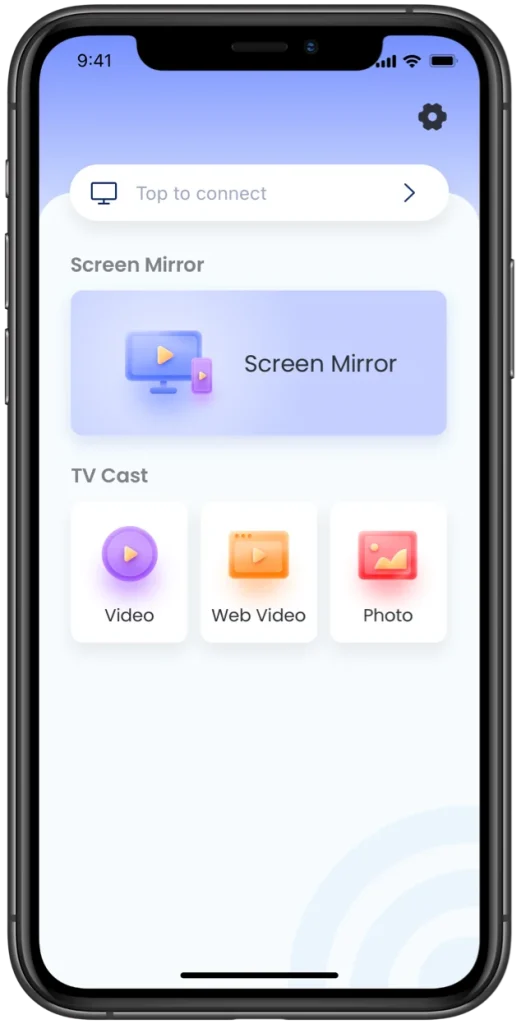
Con la aplicación, las pantallas de mis dispositivos Android y iOS se duplicaron fácilmente a la pantalla del televisor, y el proceso de transmisión transcurrió sin problemas. Según sé, la aplicación es compatible con múltiples televisores, incluidos Roku TV, Fire TV, LG TV, Samsung TV y más. Es por eso que recomiendo esta aplicación.
Descargue Smart TV Cast
Si quieres probar la aplicación, por favor sigue. Guía de la Aplicación para Duplicación de Pantalla y Transmisión en TV que lo guía a través del proceso de configuración y conexión.
Conclusión
Para tener un proceso de Duplicación de Pantalla sin retrasos, asegúrate de haber conectado tus dispositivos a una red Wi-Fi estable y robusta. También es crucial contar con firmware o software actualizado.
Espero que hayas resuelto el problema de rendimiento en tu televisor y tengas una experiencia de visualización fluida. Si esta publicación te ayuda, por favor compártela con otros.
¿Por Qué Está Fallando la Duplicación de Pantalla? FAQ
P: ¿Puedo transmitir mi teléfono a mi televisor sin WiFi?
Sin WiFi, puedes transmitir tu teléfono a tu televisor mediante una conexión por cable. Por ejemplo, prepara un cable HDMI y un adaptador de USB-C a HDMI, luego conecta el extremo USB-C en tu teléfono y conecta el cable HDMI entre el adaptador y tu televisor. Después de eso, lo que esté en el teléfono aparecerá automáticamente en el televisor.








